cu편의점 택배 보내는 방법 순서대로 알아보도록 하겠습니다. 요즘은 편의점에서 많은 것을 할 수 있습니다. cu편의점에서 택배도 보낼 수 있습니다. 인터넷에서 미리 예약 후 가서 보내는 법이 있고 가서 기계에서 바로 접수하고 보내는 방법도 있습니다. 이번 포스팅에서는 가서 기계에서 바로 접수하고 cu편의점 택배 보내는 방법 알아보겠습니다.
접수방법 선택
cu편의점에 가면 이렇게 생긴 택배 접수 기계가 있을 것입니다. 보내는 방법 몇 가지가 있는데 저는 '비회원 택배 접수' 선택에서 진행을 하겠습니다.
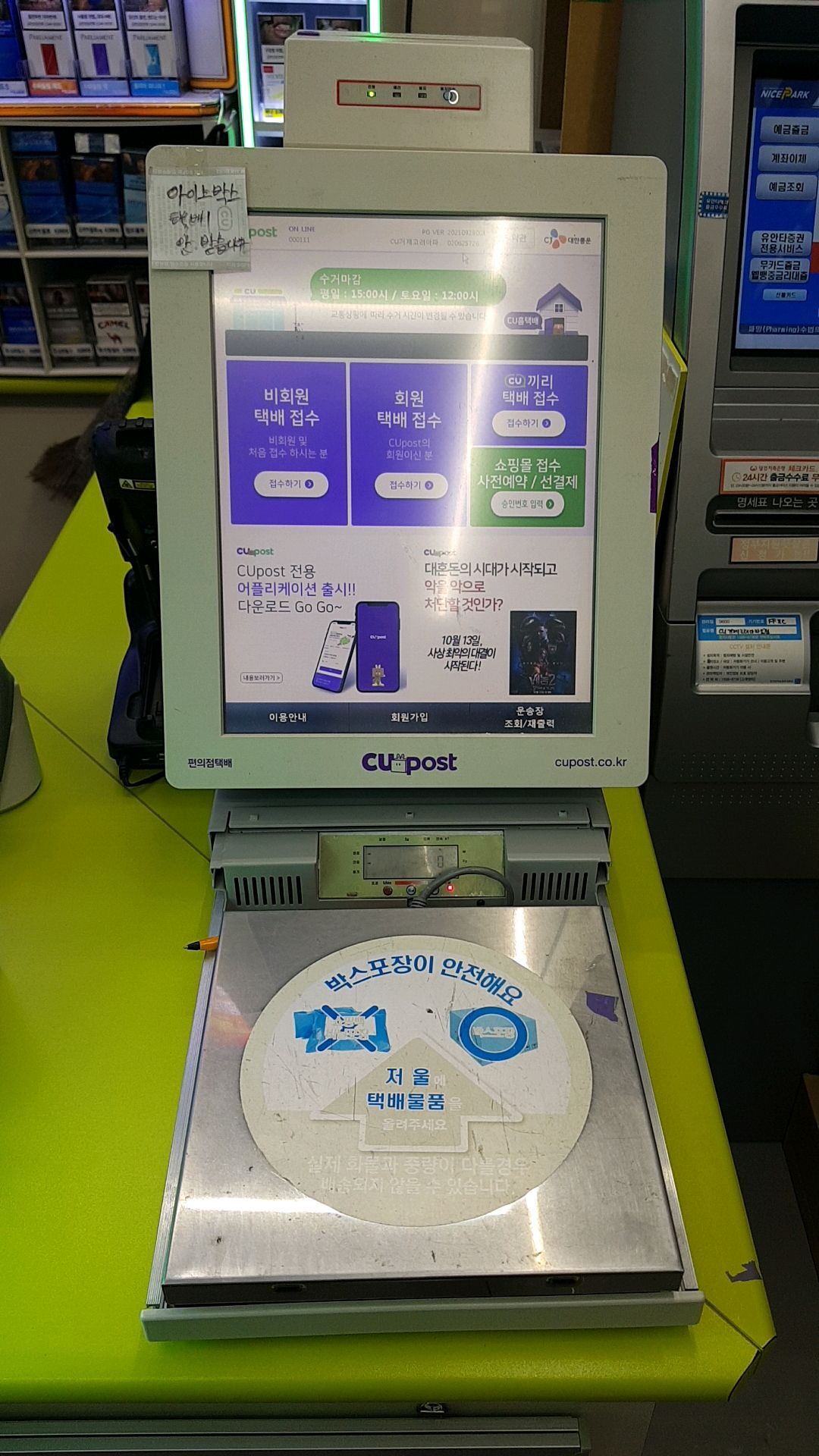
택배 무게 측정
택배 물건을 기계 위에 올려서 무게를 측정합니다. 무게에 따라 가격이 달라집니다.
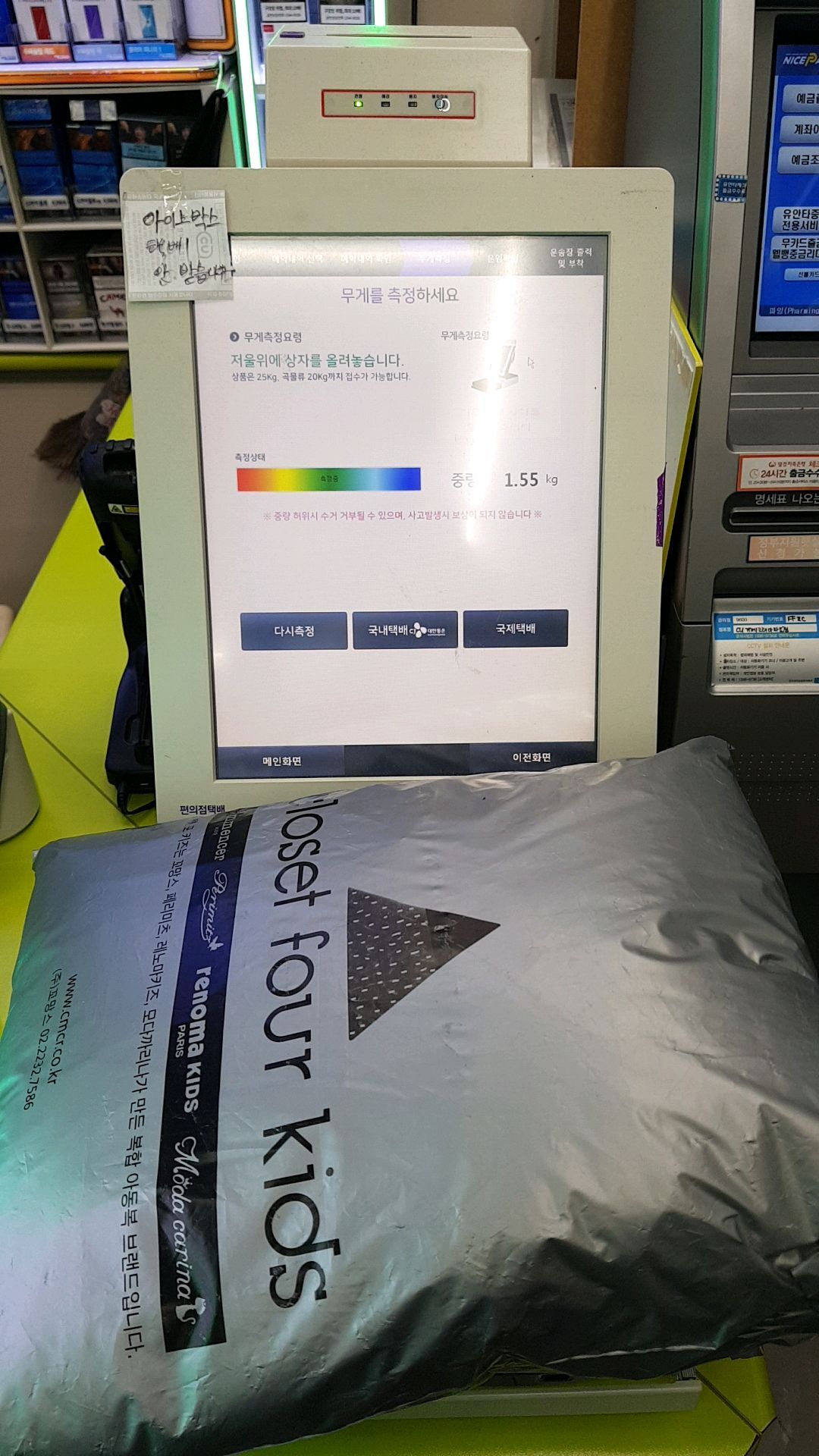
상품 종류 선택
여러가지 상품 종류가 있습니다. 해당되는 종류를 터치해서 선택하고 넘어갑니다.
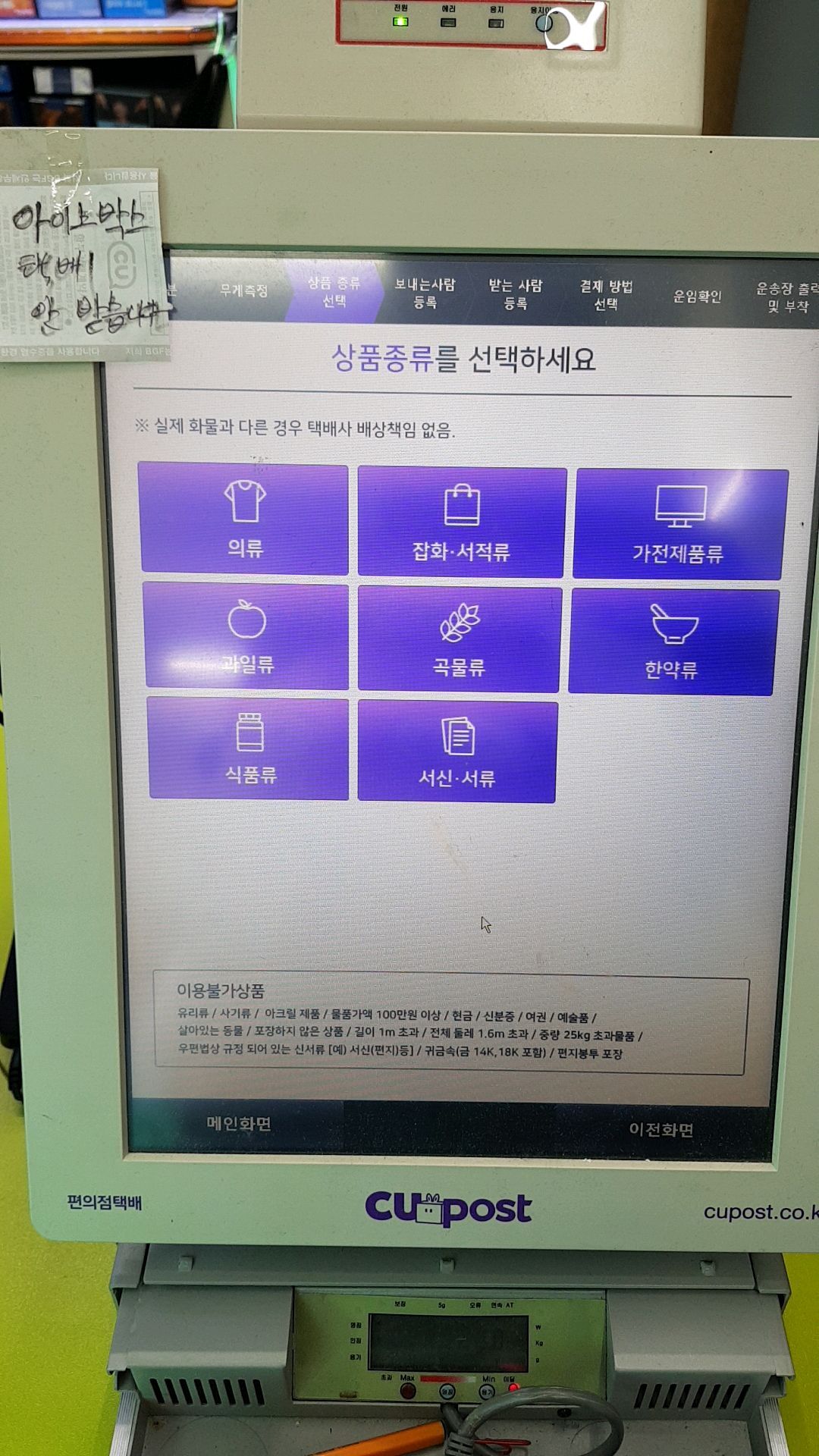
물품 가격 입력
물품 가격을 입력합니다. 정확히 모르면 대략 짐작해서 비슷하게 넣으면 됩니다.
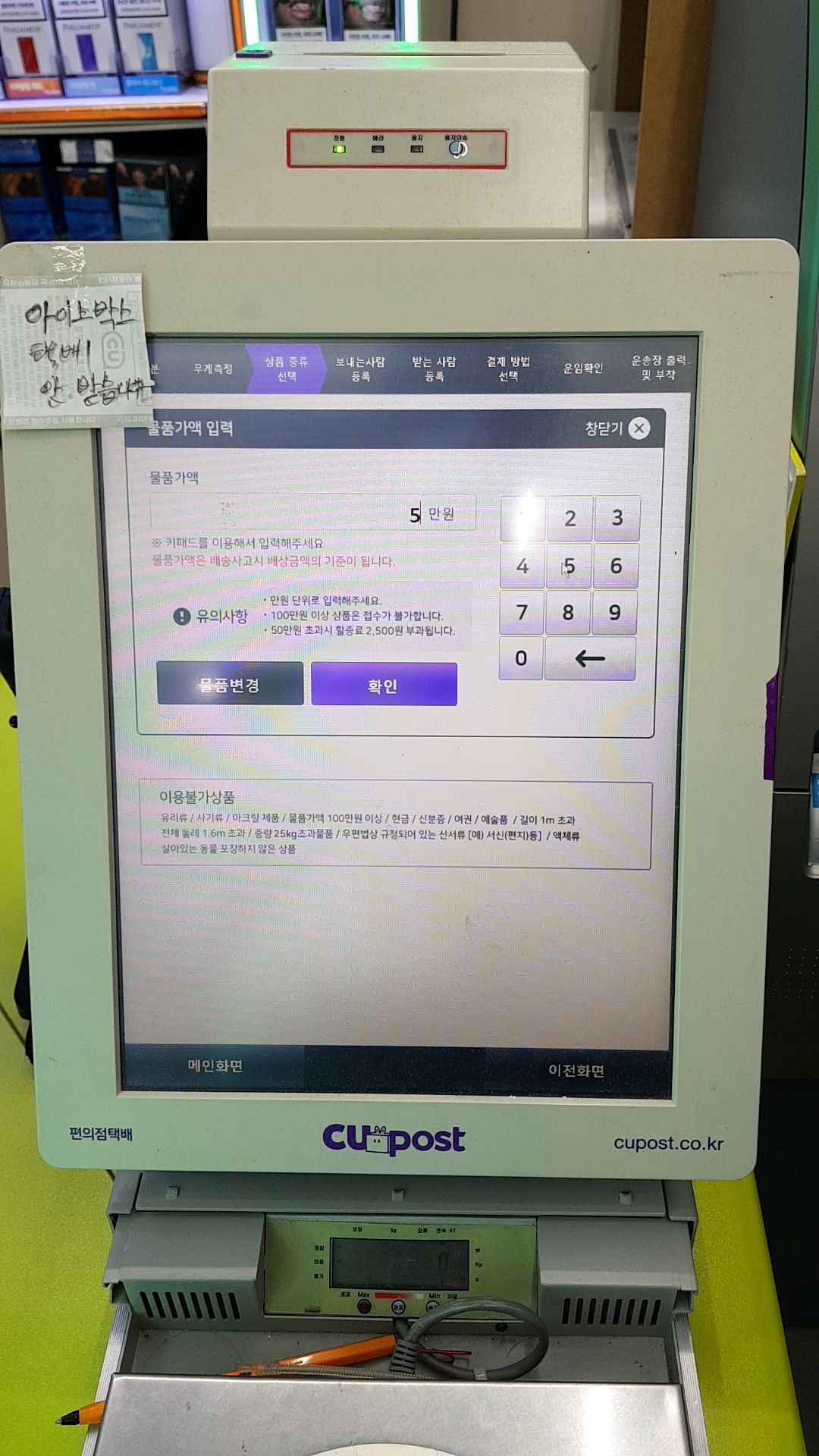
발신인 정보 입력
보내는 사람의 정보를 입력합니다. 이름 전화번호 주소를 입력하도록 합니다.
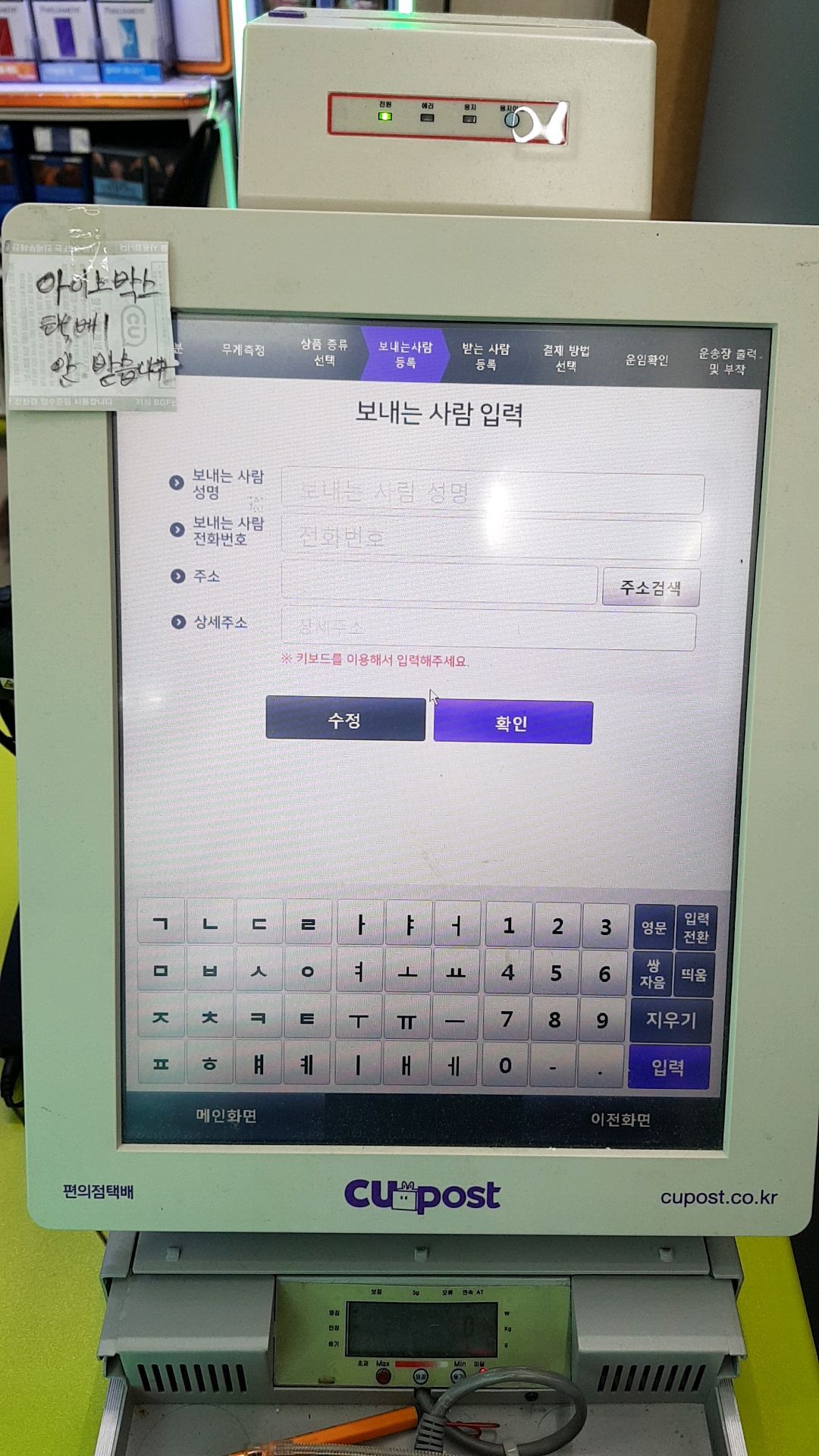
수신인 정보 입력
받는 사람의 정보를 입력합니다. 이름 전화번호 주소를 입력하도록 합니다.
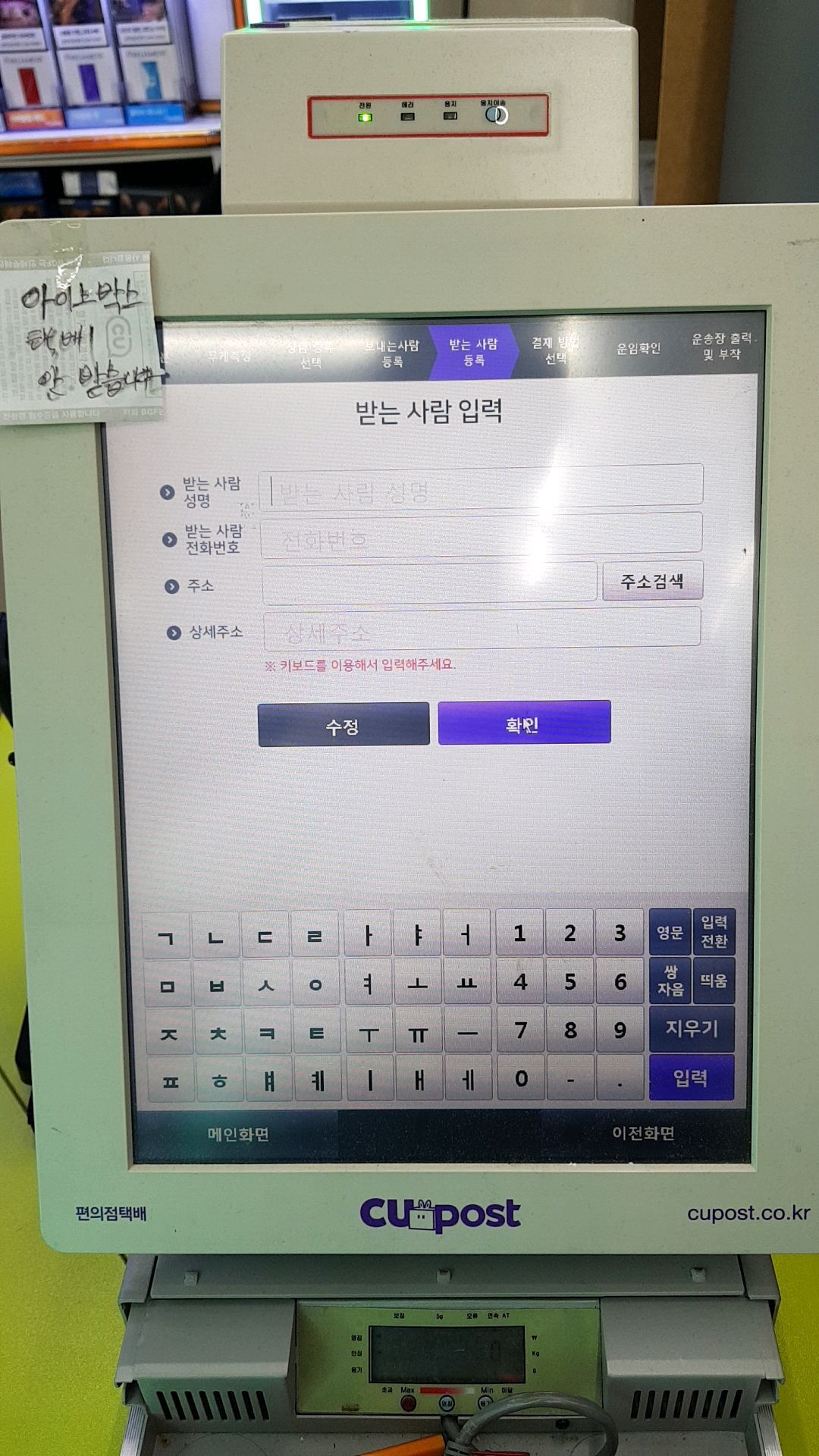
결제 방법 선택
선불로 할지 착불로 할지 결제할 방법을 선택하고 확인 눌러서 넘어갑니다.
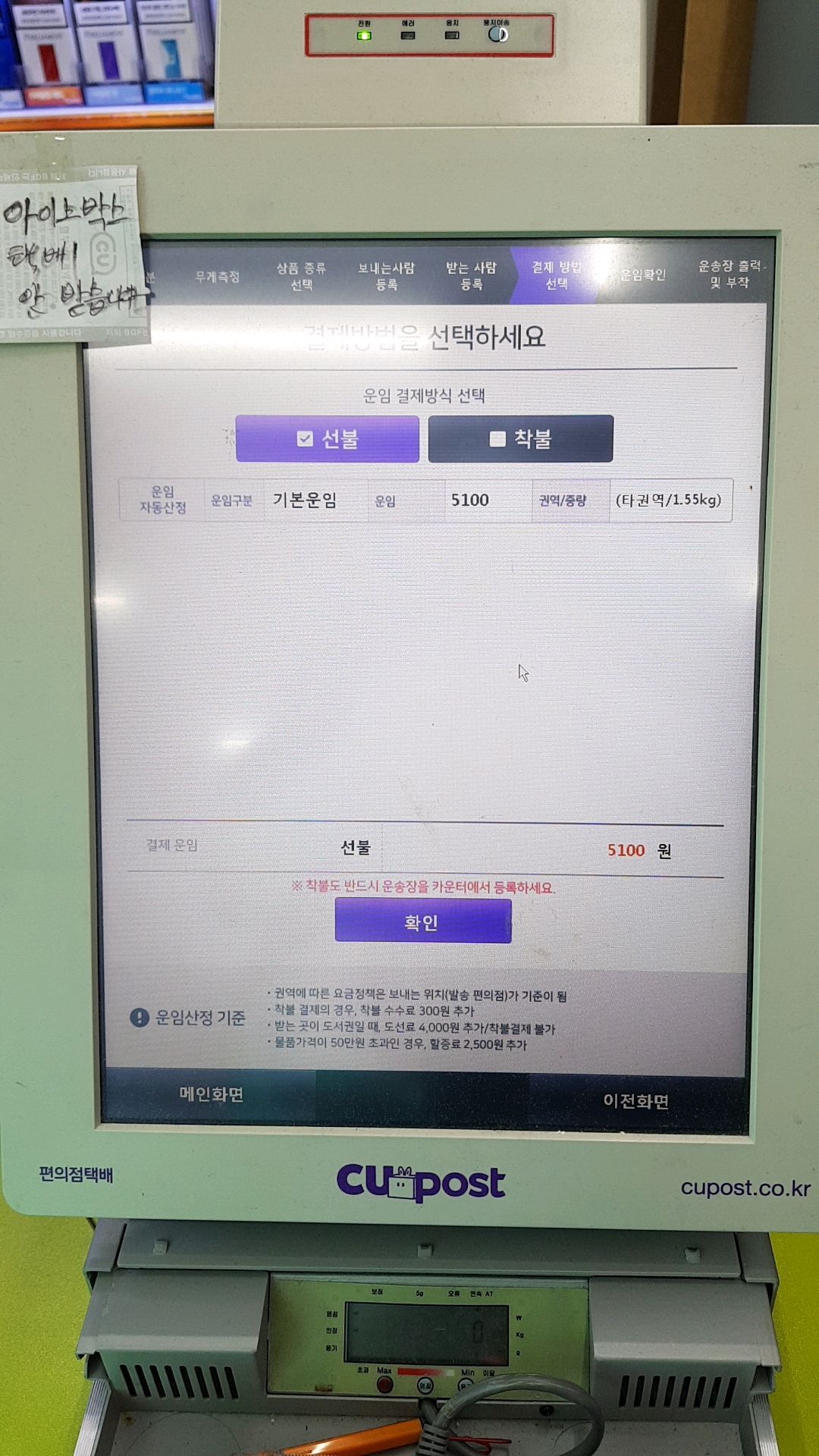
정보 확인
운임이 얼마인지 보고, 보내는 사람과 받는 사람 정보가 정확한지 확인합니다. 그런 다음 운송장 출력을 누르면 기계에서 운송장이 나옵니다.
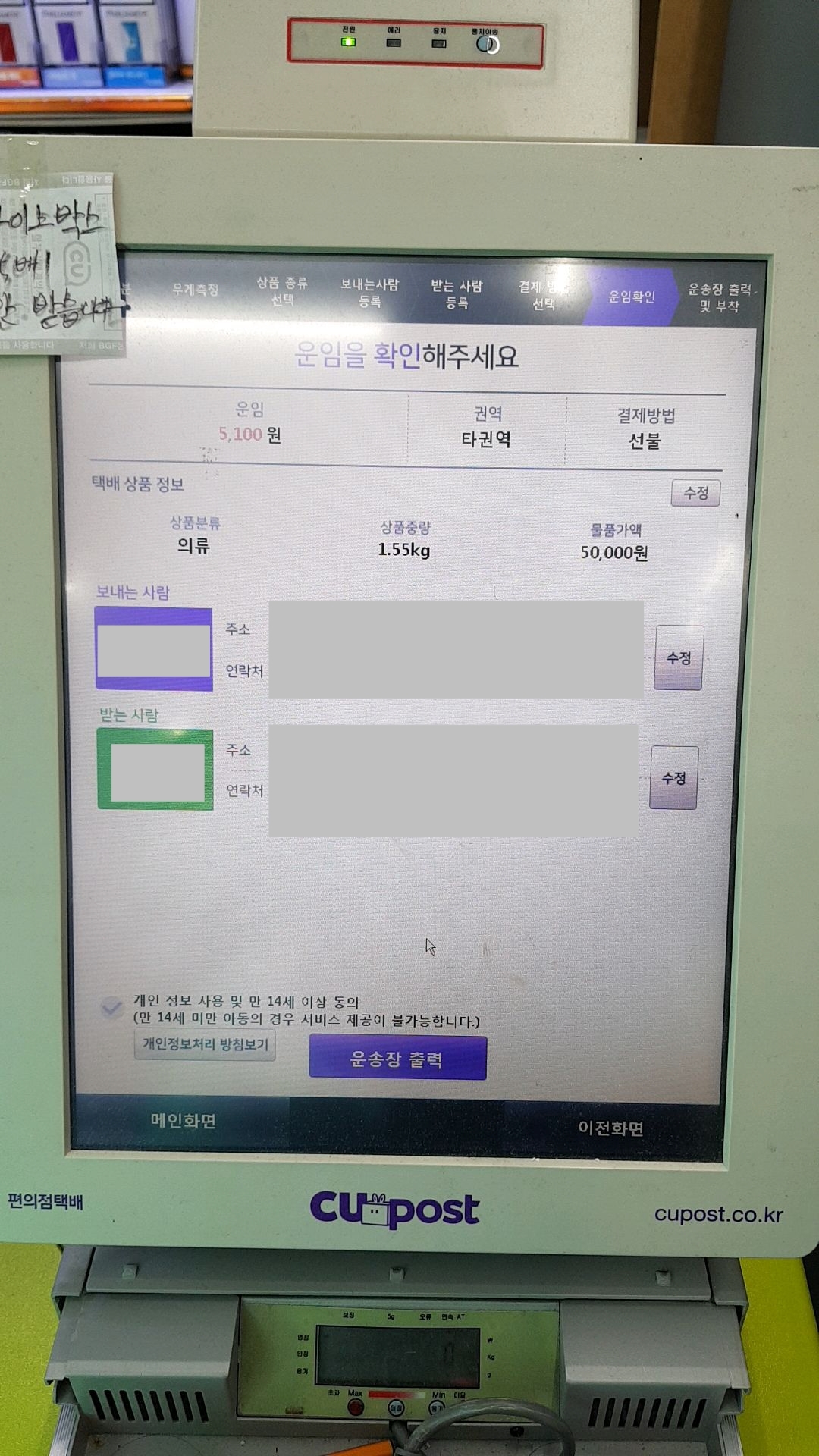
결제 후 보내기
운송장을 계산대로 가지고 가서 결제를 하고 운송장을 택배에 붙이고 택배 놔두는 곳에 택배를 두고 오면 됩니다.
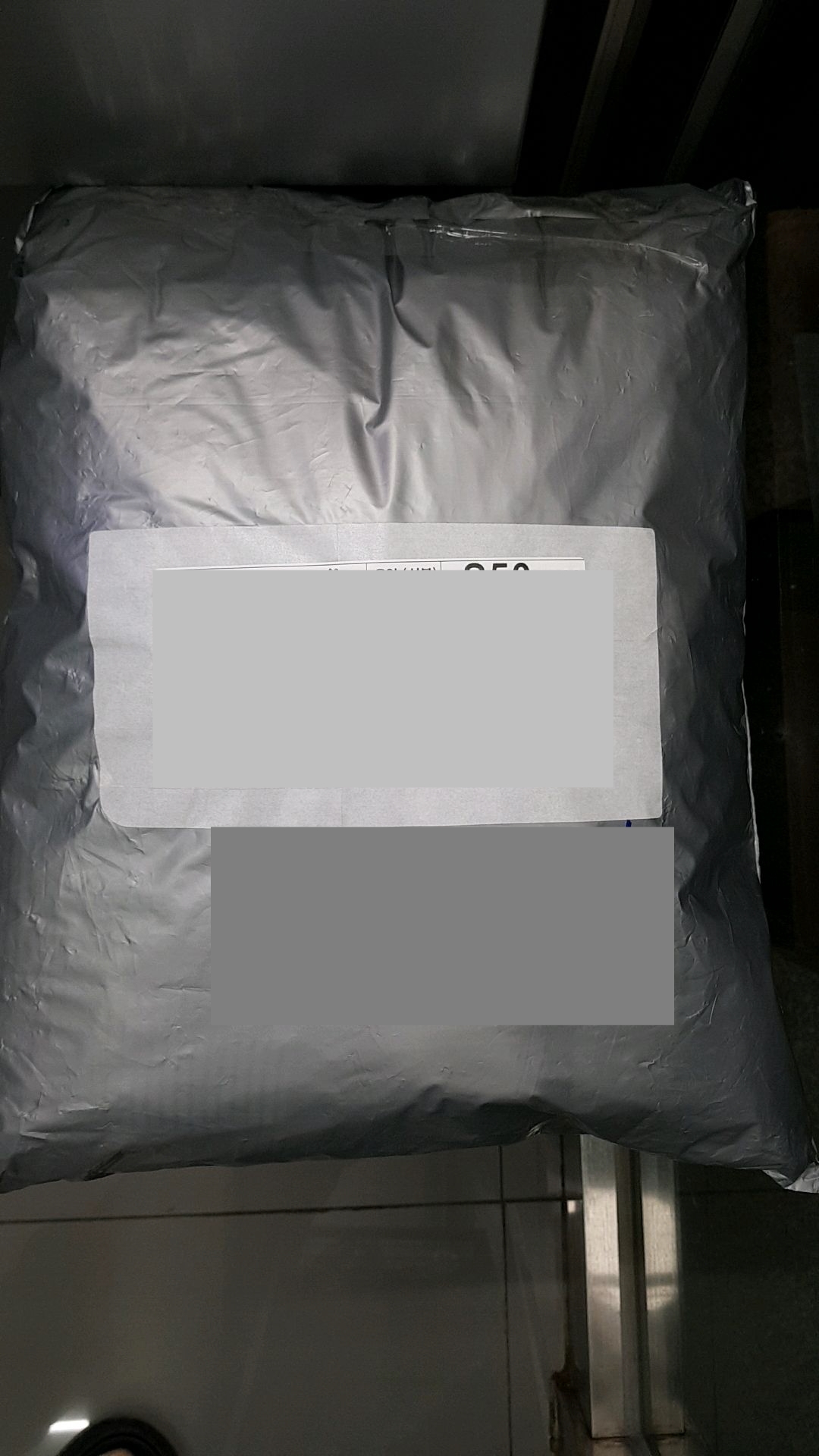
cu편의점 택배 보내는 방법 순서대로 알아보았습니다. cu편의점 택배 보내는 방법 어렵지 않습니다. 갑자기 택배 보낼 일이 있을때 근처 cu로 가면 이렇게 쉽게 보낼 수 있습니다.
만약 자주 보내야 한다면 앱을 깔아서 가입을 하고 예약을 하면 좀 더 편합니다. 예약을 하고 cu로 가서 예약 불러오기 한 후 결제하고 바로 보낼 수 있습니다.
이상 cu편의점 택배 보내는 방법 알아보았습니다.
'일상다반사' 카테고리의 다른 글
| cu편의점 택배 요금 알아보겠습니다 (0) | 2023.09.22 |
|---|---|
| cu편의점 택배 가격 알아보겠습니다 (0) | 2023.09.21 |
| 양념갈비 만드는 법 알아보겠습니다 (0) | 2023.09.16 |
| K1전차 가격 제원 무장 알아보겠습니다 (0) | 2023.09.15 |
| 카카오뱅크 이체한도 증액 방법 알아보겠습니다 (0) | 2023.09.14 |





